win10远程桌面怎么打开?win10远程桌面打开的方法?
win10远程桌面在开发与维护人员是经常用到的,大家基本都是通过它与其他的服务器主机或者电脑建立连接。从而来对远程电脑进行操作和设置,让远程电脑来执行各种工作。但是很多的用户们都不知道远程桌面的工具怎么去打开,快来看看详细的教程吧。
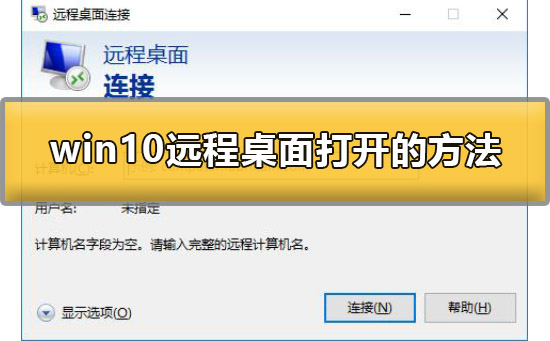

1、按下键盘上的【Win】+【R】打开运行。

2、然后窗口中输入【mstsc】,回车键,就能打开桌面远程工具了。
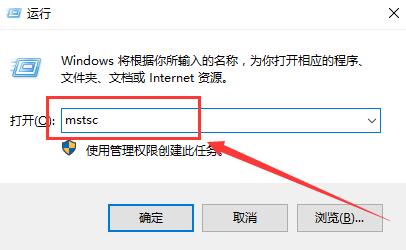
3、或者直接在开始菜单中,找到【Windows 附件】,然后就能找到【远程桌面连接】工具了。
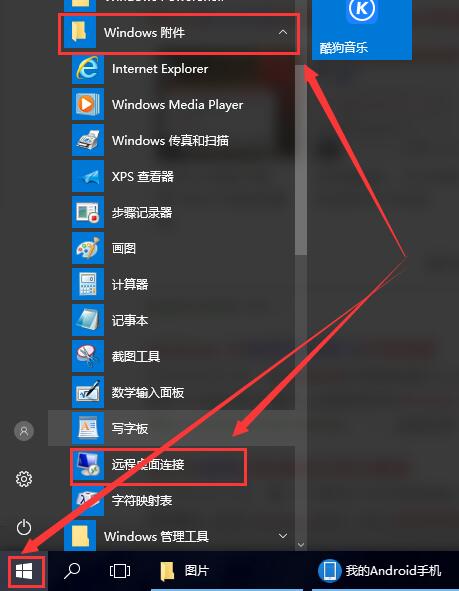
以上就是本站为广大用户们提供的win10远程桌面打开的方法了,希望能够帮助到广大的用户们,谢谢阅读。
相关文章
- 如何用U盘安装win10专业版
- win10电脑启动项如何设置
- win10投影仪如何铺满全屏?win10投影仪铺满全屏的方法
- win10耳麦声音怎么设置
- win10系统无法找到文件c盘下的program文件怎么办?
- win10开机启动项如何设置?win10开机启动项设置方法
- win10为什么要激活?关于需要win10激活的解答
- win10蓝屏Ntfs.sys丢失损坏无法开机
- win8.1升win10错误代码80240020怎么解决?win8.1升win10错误代码80240020处理教程
- Win10登录密码忘了怎么办
- win10激活提示错误代码0xc004f211
- 番茄花园纯净版win10系统在哪下载?番茄花园纯净版win10系统下载教程
- U盘怎么安装技术员联盟win10系统?U盘安装技术员联盟win10系统教程
- win10双系统怎么删掉其中一个?win10双系统删一个方法?
- win10电脑截图快捷键ctrl加什么
- win10盗版如何升级转成正版
